- Chcete-li zrychlit svůj počítač, zde je seznam některých procesů Windows 10, které nepotřebujete.
- Úpravou nastavení napájení bude váš počítač plně využívat výkon procesoru.
- Tipy a triky pro Windows používají zbytečné zdroje, proto je deaktivujte.
- Snížení počtu spouštěcích aplikací, odstranění bloatwaru a čištění disků také zrychlí váš počítač.
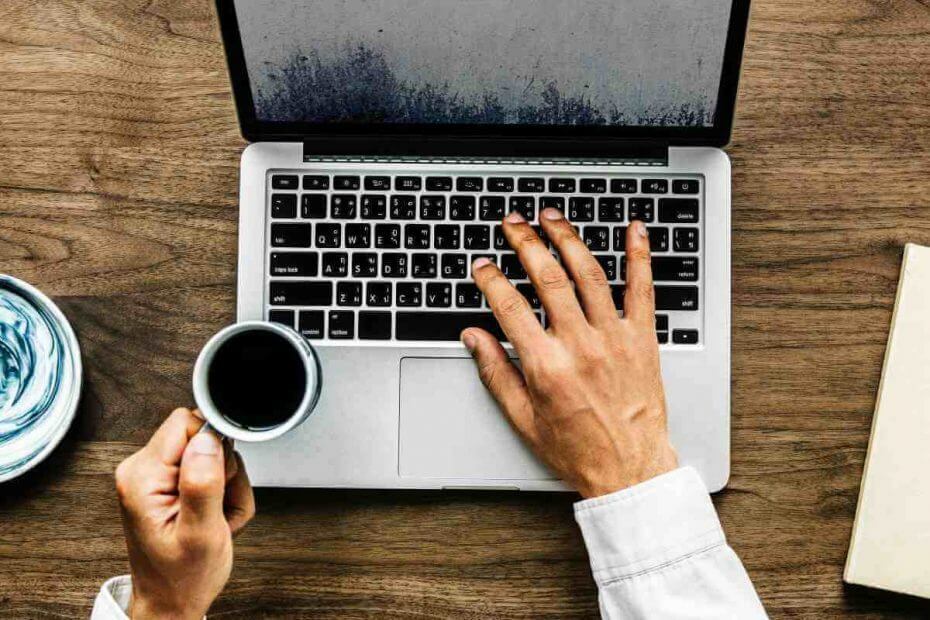
Tento software opraví běžné chyby počítače, ochrání vás před ztrátou souborů, malwarem, selháním hardwaru a optimalizuje váš počítač pro maximální výkon. Opravte problémy s počítačem a odstraňte viry nyní ve 3 snadných krocích:
- Stáhněte si Restoro PC Repair Tool který je dodáván s patentovanými technologiemi (patent k dispozici tady).
- Klikněte Začni skenovat najít problémy se systémem Windows, které by mohly způsobovat problémy s počítačem.
- Klikněte Opravit vše opravit problémy ovlivňující zabezpečení a výkon vašeho počítače
- Restoro byl stažen uživatelem 0 čtenáři tento měsíc.
Udržování rychlého počítače se systémem Windows 10 není snadné, ale existují procesy Windows 10, které nemusíte používat, protože váš výkon mimořádně zatěžují.
V tomto článku vám ukážeme, jak zrychlit Windows 10 deaktivací určitých funkcí.
Jak zrychlit Windows 10?
- Upravte nastavení napájení
- Zakázat tipy a triky pro Windows
- Odinstalujte bloatware
- Snižte počet spouštěcích aplikací
- Proveďte vyčištění disku ve Windows 10
1. Upravte nastavení napájení
Někteří uživatelé z důvodu úspory baterie nastavili napájení systému na úsporný režim. Tato funkce však může také zpomalit váš počítač. Aby byl Windows 10 rychlejší, doporučuje se používat Vysoký výkon nebo Vyrovnaný plán napájení.
- Klikněte na Kontrolní panel.
- Vybrat Hardware a zvuk.
- Klikněte na Možnosti napájení.

- Vybrat Vyrovnaný nebo Vysoký výkon.
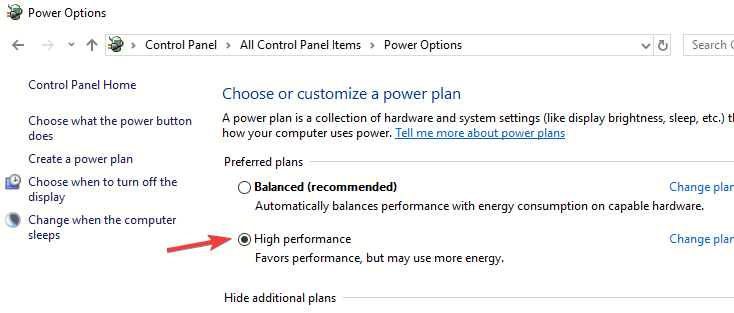
Vysoký výkon znamená vyšší spotřebu energie. Vyvážený plán však pomáhá dosáhnout rovnováhy mezi výkonem a spotřebou energie.
2. Zakázat tipy a triky pro Windows
Tipy a triky pro Windows 10 je další z procesů Windows 10, který nepotřebujete. Tato funkce poskytuje užitečné tipy pro nováčky, ale pokud máte zkušenosti se systémem Windows 10, můžete jej deaktivovat. Tato funkce je známá pro některé problémy s výkonem, ale můžete ji deaktivovat pomocí následujících kroků:
Tipy a triky pro Windows 10 zastavíte takto:
- Otevřeno Nabídka Start a klikněte na Nastavení.
- Jít do Systém > Oznámení a akce.
- Zakázat Získejte tipy, triky a návrhy při používání systému Windows.
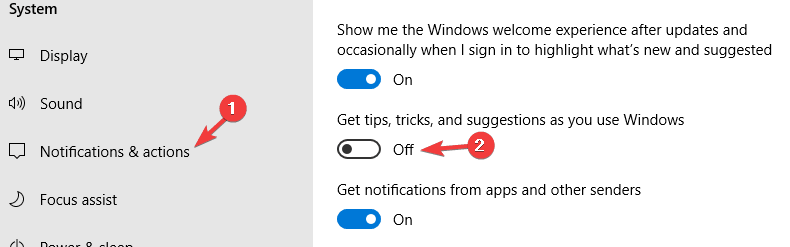
3. Odinstalujte bloatware
Bloatware nebo crap-ware může představovat některé procesy Windows 10, které nepotřebujete. Aby byl Windows 10 rychlejší, bylo by dobré odinstalovat tyto programy.
Chcete-li tyto nežádoucí programy jednoduše odinstalovat, postupujte takto:
- Klikněte Kontrolní panel > Programy a funkce.

- Vyberte všechny aplikace, které chcete odinstalovat, a proveďte celý proces.
Ačkoli je tato metoda nejjednodušší, nemusí bloatware úplně odstranit. Bloatware může někdy nechat soubory a položky registru, i když je odstraníte.
Abyste se ujistili, že bloatware zcela zmizel z vašeho počítače, doporučujeme použít odinstalační software, jako je IOBit Uninstaller. Pomocí tohoto nástroje zcela odstraníte z počítače veškerý bloatware nebo nežádoucí aplikace.
⇒Získejte IObit Uninstaller PRO
4. Snižte počet spouštěcích aplikací
Podstatou spouštěcí aplikace je mít své oblíbené aplikace připravené k použití ihned po spuštění počítače. V průběhu času se však některé z těchto aplikací zřídka využívají nebo ne tak často. Jejich přítomnost při spuštění systému Windows 10 se však stává součástí problému pouze snížením výkonu.
Jedním z negativních výsledků příliš mnoha spouštěcích aplikací je nižší rychlost systému. Chcete-li tento problém vyřešit, postupujte takto:
- lis Ctrl + Shift + Esc otevřít Správce úloh.
- Přejděte na Spuštění záložka.
- Klikněte na spouštěcí aplikaci, kterou chcete deaktivovat.
- V pravém dolním rohu klikněte na ikonu Zakázat knoflík.
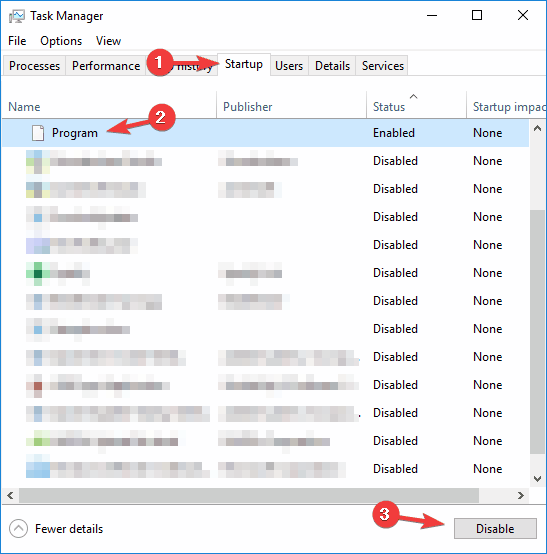
- Tyto kroky opakujte pro všechny procesy Windows 10, které nepotřebujete.
5. Proveďte vyčištění disku ve Windows 10
Někde ve vašem systému číhá spousta nevyžádaných nebo dočasných souborů. Vyčištění disku je jedním z největších způsobů, jak udržet Windows 10 ve vysokém výkonu. Pomáhá také vyčistit dočasné a nevyžádané soubory a poté doporučit jejich odstranění.
Chcete-li použít Vyčištění disku a odstranit nevyžádané soubory, postupujte takto:
- Do vyhledávací oblasti zadejte typ Vyčištění disku a vyberte Vyčištění disku ze seznamu výsledků.
- Vyberte soubory, které chcete odebrat.
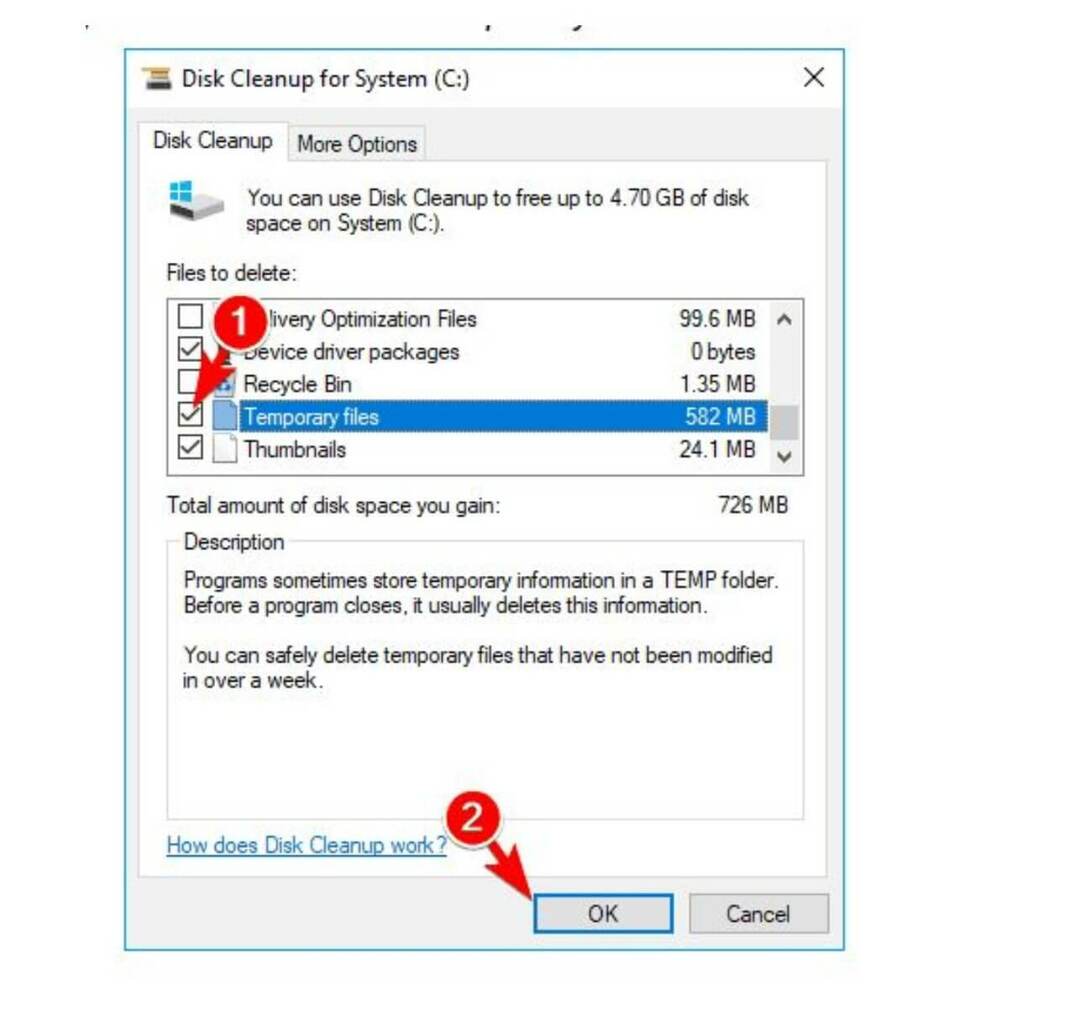
- Tato akce pomůže odstranit všechny dočasné soubory a další.
Tady je několik obecných tipů, které vám pomohou zrychlit Windows 10. Chcete-li zlepšit svůj výkon a deaktivovat procesy Windows 10, které nepotřebujete, postupujte podle všech našich kroků.
PŘEČTĚTE SI TAKÉ:
- Jak odstranit dočasné soubory pomocí Vyčištění disku ve Windows 10, 8, 7
- Jak nadobro odebrat bloatware ze systému Windows 10
- Windows 10 odinstaluje problematické aktualizace, aby se zabránilo selhání při spuštění
 Stále máte problémy?Opravte je pomocí tohoto nástroje:
Stále máte problémy?Opravte je pomocí tohoto nástroje:
- Stáhněte si tento nástroj pro opravu PC hodnoceno skvěle na TrustPilot.com (stahování začíná na této stránce).
- Klikněte Začni skenovat najít problémy se systémem Windows, které by mohly způsobovat problémy s počítačem.
- Klikněte Opravit vše opravit problémy s patentovanými technologiemi (Exkluzivní sleva pro naše čtenáře).
Restoro byl stažen uživatelem 0 čtenáři tento měsíc.


![Co dělat, když se Windows 10 HDR nezapne [Easy Fix]](/f/ced74db8690b7304da2d08228401b206.webp?width=300&height=460)